雖然Google瀏覽器內建了深色模式,但它僅適用於支援深色模式的網站。不幸的是,有很多網站沒有,包括谷歌自己的日曆網站。對於此類網站,您可以從列出所有實驗功能的 Chrome 標誌頁面強制啟用深色模式,從而使它們切換到深色模式。
這種暴力方法可能非常方便,但由於它不是官方方法,因此它可能並不總是在所有網站上看起來都很好。另一件需要記住的事情是,即使您在所有網站上強制啟用深色模式,Google Chrome 也不會切換到深色模式,直到您在系統上啟用它。另一種選擇是為此目的使用擴充。
選項 1:啟用自動深色模式實驗功能
- 開啟 Chrome,
chrome://flags在網址列中輸入內容並按 Enter。
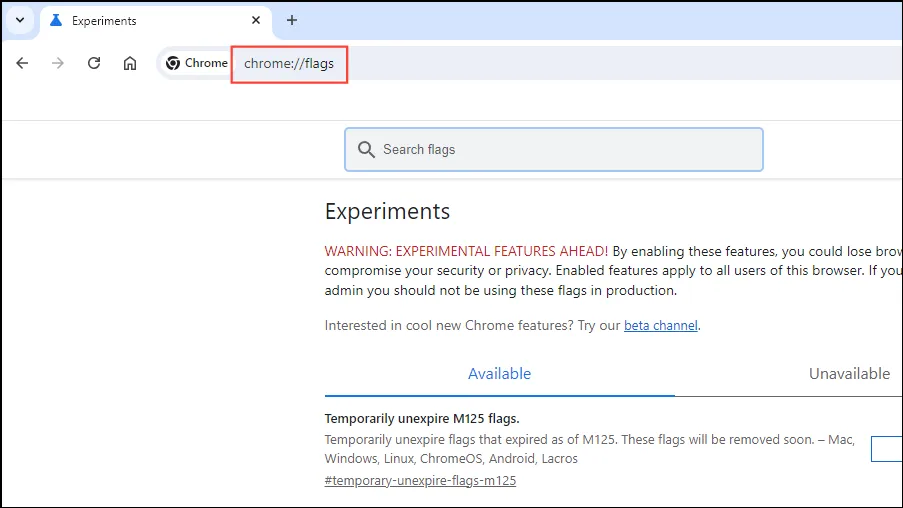
- 在標誌頁面的搜尋框中,鍵入內容
dark mode以尋找實驗性功能。
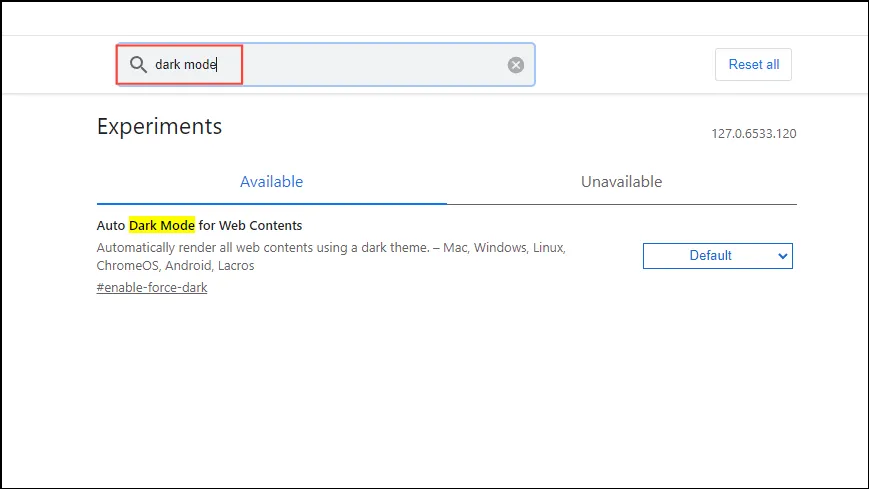
- 當出現深色模式選項時,請按一下右側的按鈕並從下拉清單中選擇「啟用」。
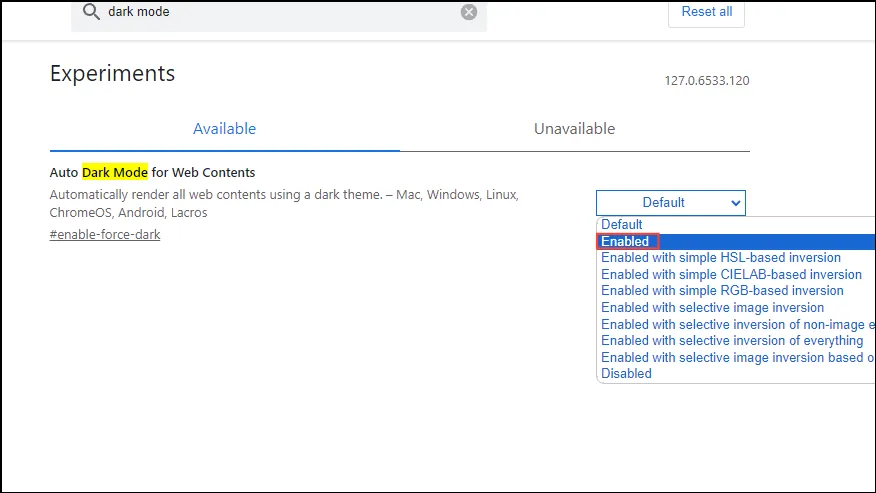
- 啟用該功能後,按一下右下角的「重新啟動」按鈕。這將導致瀏覽器關閉並再次打開,因此請儲存開啟的網頁。
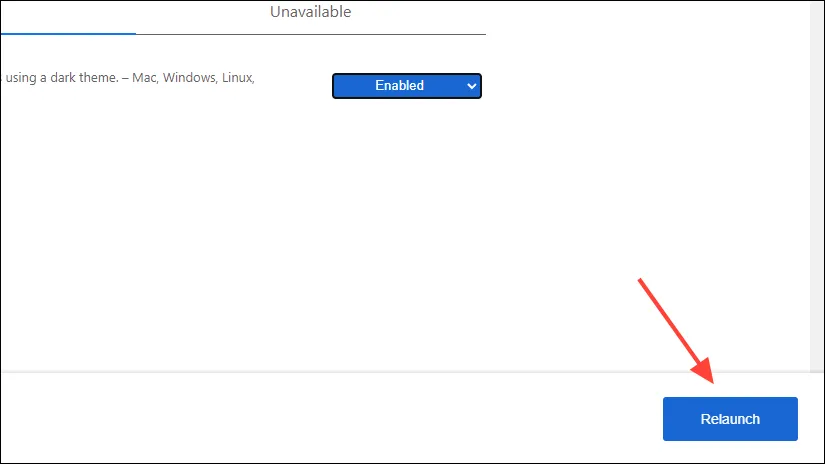
- Chrome重新啟動後,造訪官方不支援深色模式的網站,檢查功能是否正常運作。請記住,這可能會影響未正式啟用深色模式的網站的可讀性。您可以隨時造訪該
chrome://flags頁面嘗試其他深色模式選項或關閉該功能。
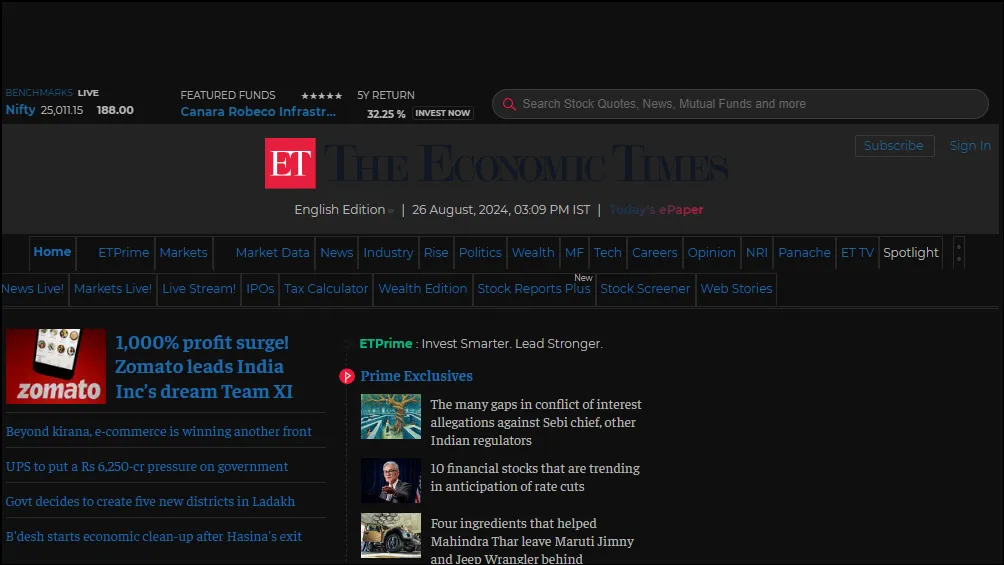
選項 2:使用 Dark Reader Chrome 擴充功能
有一些擴充功能可以讓您在所有網站上啟用暗模式,而 Dark Reader 是最好的擴充功能之一。
- 造訪 Chrome 線上應用程式商店並透過點擊「新增至 Chrome」按鈕安裝 Dark Reader 擴充功能。
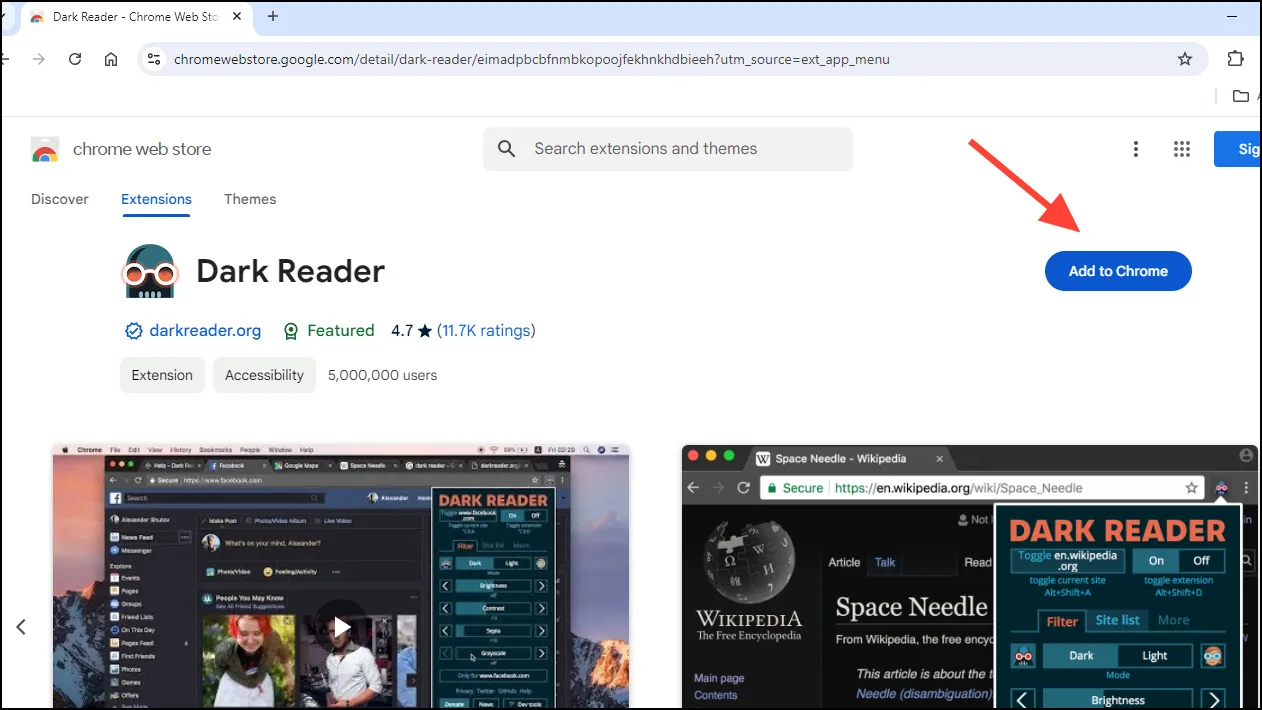
- 安裝擴充功能後,按一下網址列旁的「擴充功能」按鈕,然後按一下「Dark Reader」擴充功能。
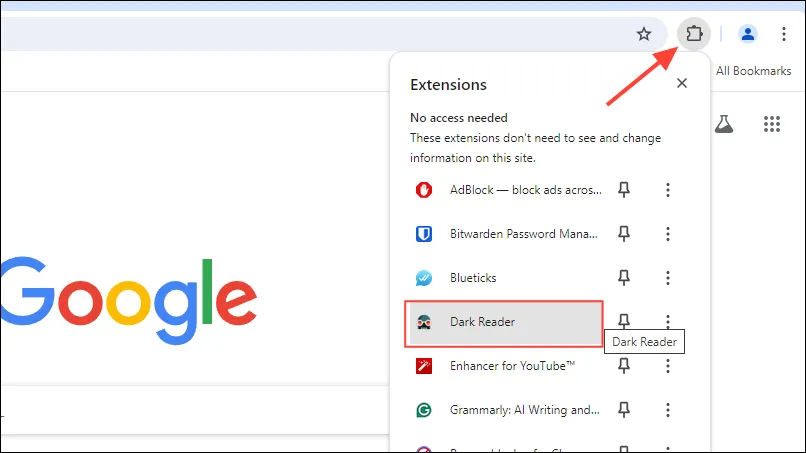
- 當深色閱讀器擴充出現時,檢查深色模式選項是否已啟用。如果沒有,請單擊它以將其打開。
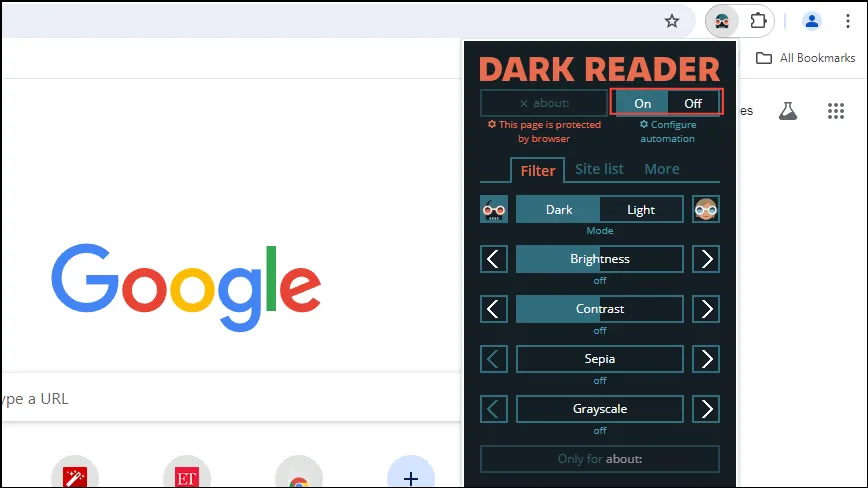
- 您還可以在擴充功能中調整其他深色模式設置,例如亮度和對比度,甚至打開灰階和棕褐色。您甚至可以使用「網站清單」選項為特定網站開啟這些設定。
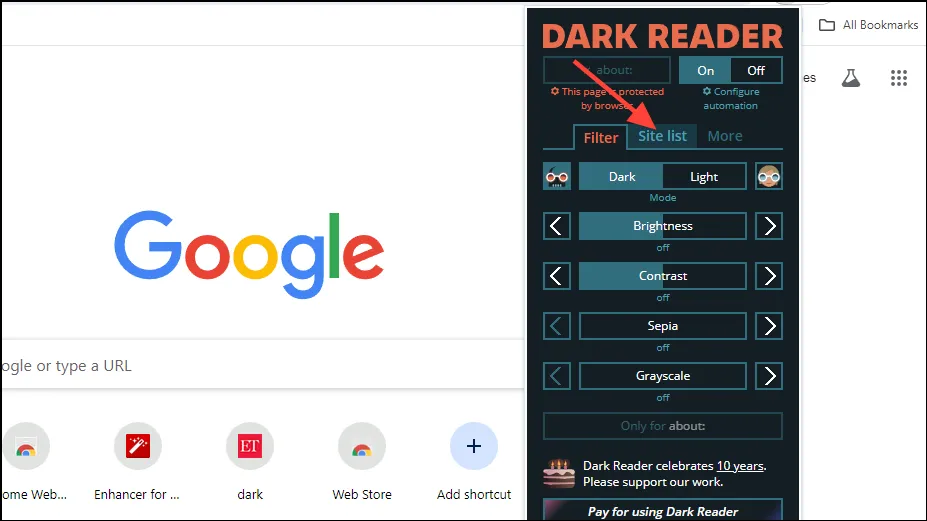
- 預設情況下,該擴充功能將為所有網站啟用暗模式。如果您希望它僅應用於某些網站,您可以使用“僅反向列出”選項。
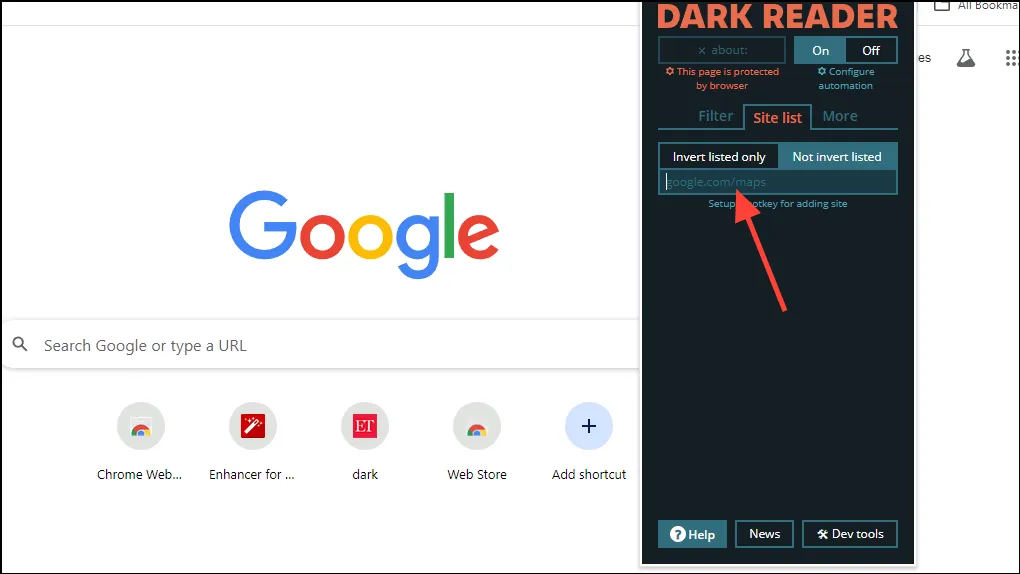
- 您也可以嘗試其他自訂,例如透過點擊「更多」選項來變更網站上的字體。
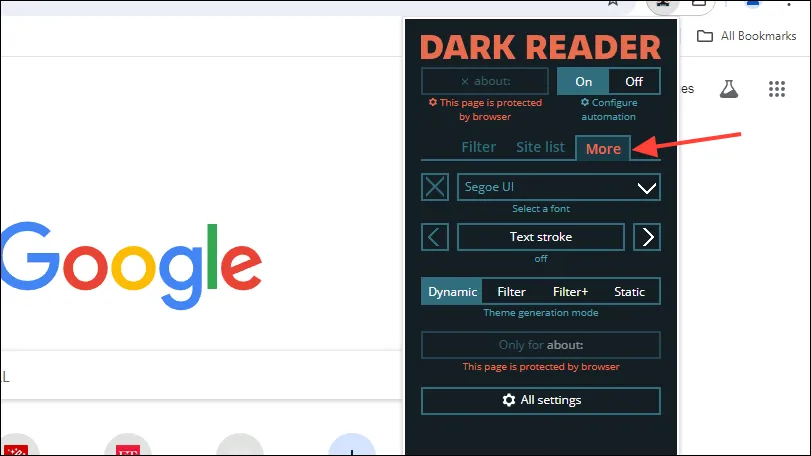
選項 3:使用超級黑暗模式擴展
超級黑暗模式擴充不僅可以讓您在不正式支援黑暗模式的網站上啟用黑暗模式,甚至可以讓您安排特定的時間間隔。
- 在 Chrome 線上應用程式商店中搜尋 Super Dark Mode 擴充程序,然後點擊「新增至 Chrome」按鈕進行安裝。
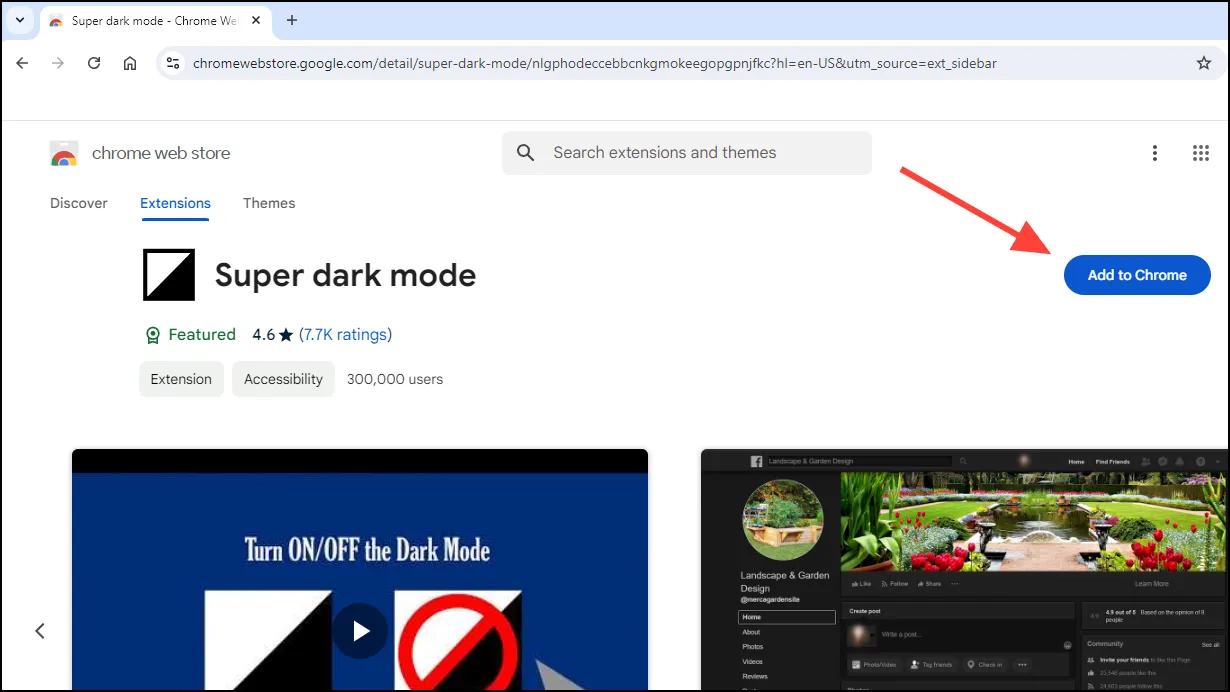
- 安裝後,按一下“擴充功能”按鈕,然後按一下“超級暗模式”擴充功能以開啟和關閉它。
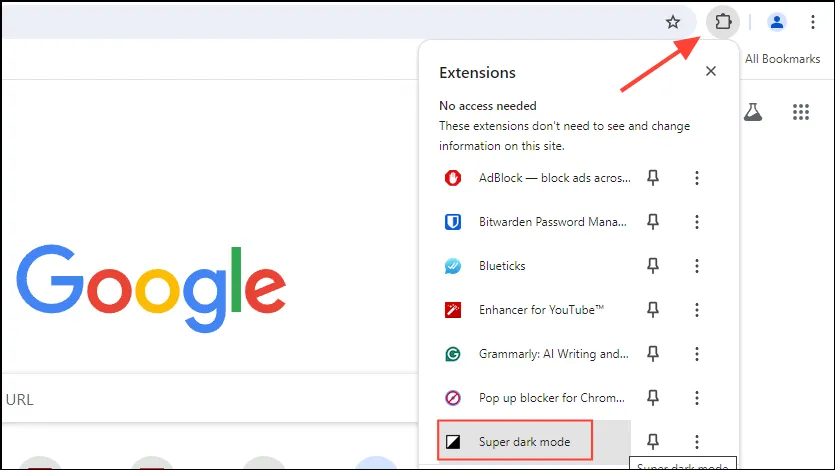
- 若要配置擴充功能的各種設置,請按一下擴充功能旁邊的三個點,然後按一下「選項」。
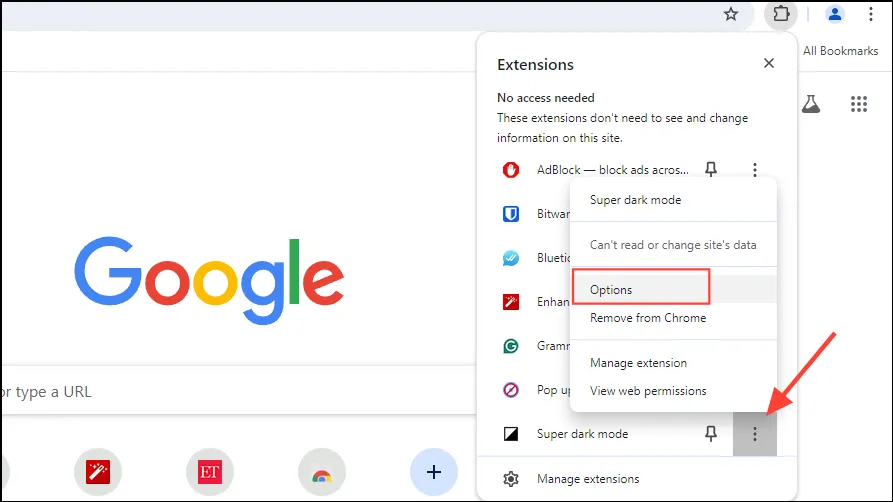
- 這將開啟一個新頁面,您可以在其中看到所有可自訂的選項,例如不同的主題、白名單選項和自動計劃。例如,您可以嘗試「反轉」選項,該選項在啟用深色模式時可使文字更清晰。
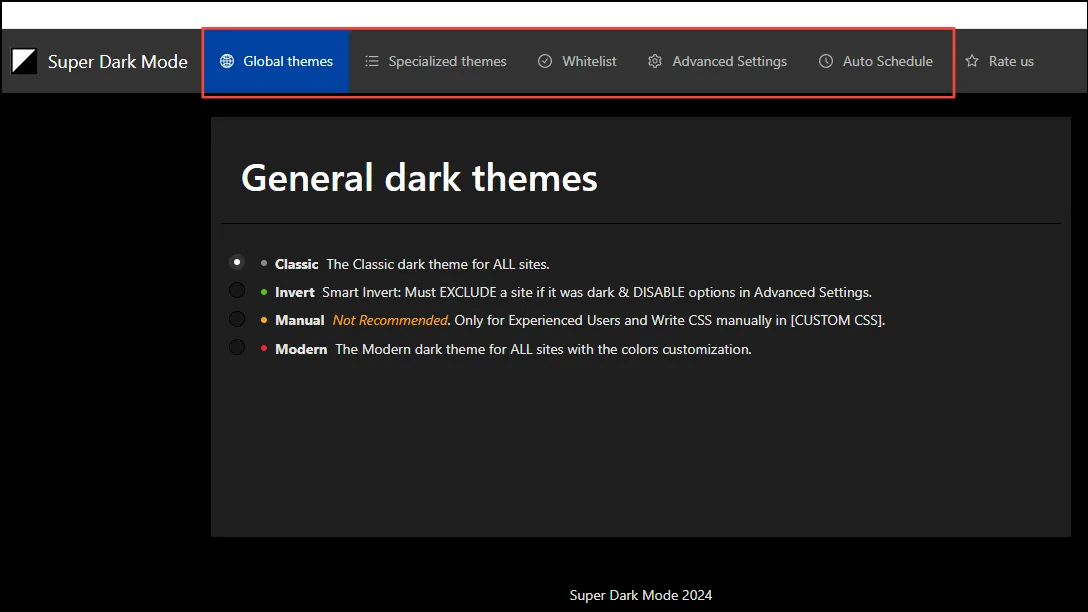
- 若要安排暗模式,請按一下「自動排程」選項卡,然後按一下核取方塊將其開啟。然後您可以選擇開啟深色模式的時間。
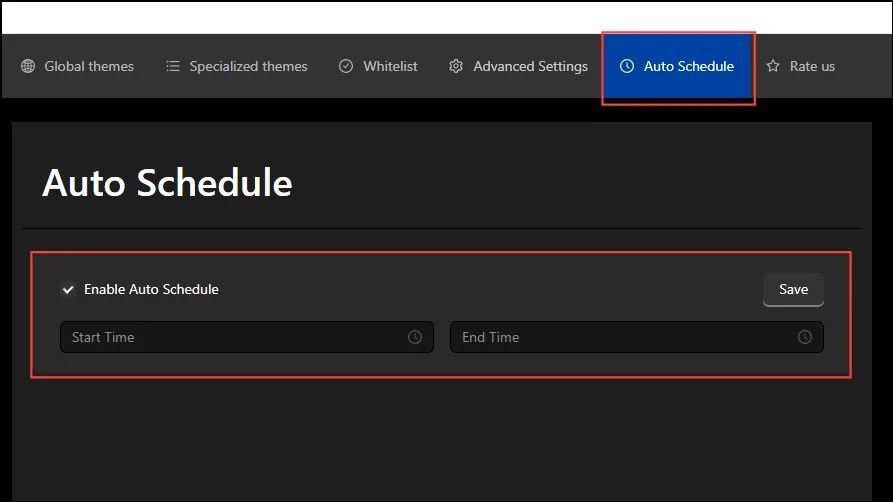
- 您也可以透過點擊頂部的「白名單」選項卡,然後在可用方塊中輸入 URL,將某些網站新增為例外。
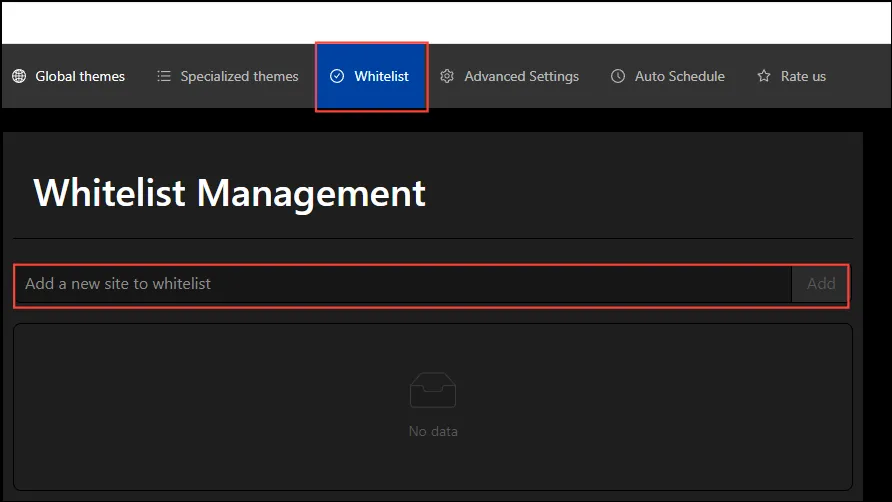
要知道的事情
- 這裡提到的方法適用於所有桌面平台,包括 Windows、Linux 和 macOS,因為它們只依賴瀏覽器和第三方擴充功能。
- Chrome 的自動深色模式功能是一項實驗性功能,這意味著它可能無法在所有網站上提供最佳體驗。
- 同樣,由於某些網站不正式支援深色模式,因此使用擴充功能可能會破壞其中一些並對用戶體驗產生不利影響。為了避免這種情況,您可以使用擴充功能提供的自訂功能來確保網站保持可讀性和功能性。
發佈留言